Auta! Poistin vahingossa Viber-viestit, kun vapautin iPhone-tilani, enkä ole varmuuskopioinut Viberiä aiemmin. Onko mitään menetelmää näiden viestien palauttamiseksi?
Viber on suosittu pikaviestisovellus, joka on samanlainen kuin Whatsapp. Sen avulla voit lähettää tekstiviestejä, soittaa ulkomaanpuheluita, jakaa valokuvia ja videoita ilmaiseksi kenelle tahansa, joka on asentanut Viber-puhelimeen. Mutta se on ärsyttävää, jos poistamme Viber-viestit vahingossa, ja pahempaa on se, että meillä ei edes ole varmuuskopiota. Mutta ei tarvitse huolehtia liikaa, on mahdollista palauttaa Viber-viestit ilman varmuuskopioita Viber-tietojen palautustyökalulla. Mutta välttääksesi tällaisen uppoamisen ensi kerralla, kannattaa varmuuskopioida Viber-tiedot säännöllisesti.

Palauta poistetut Viber-viestit ilman varmuuskopiota
Aiseesoft FoneLab - iPhonen tietojen palautus on kehitetty erityisesti auttamaan iOS-käyttäjiä palauttamaan poistetut tiedot iPhonesta, iPadista ja iPodista. Se on saatavana sekä Windows- että Mac-versioille.
Ominaisuudet:
Vaihe 1 Lataa ja asenna Aiseesoft FoneLab tietokoneellesi.
Vaihe 2 Käynnistä tämä Viber-tietojen palautusohjelma ja valitse iPhone Data Recovery -osa, kytke iPhone ja tietokone USB-kaapelin avulla.
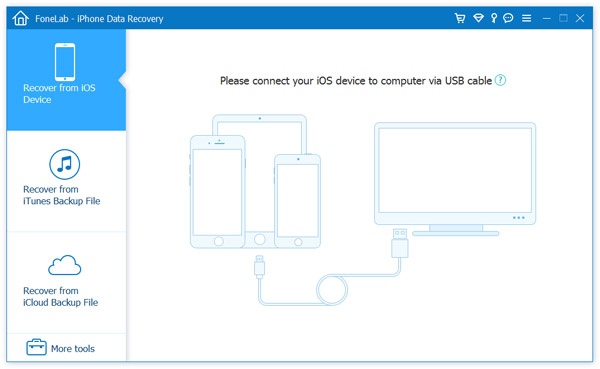
Kun laite on havaittu, se pyytää sinua luottamaan tietokoneeseen napauttamalla "Luottamus" iPhonessa.
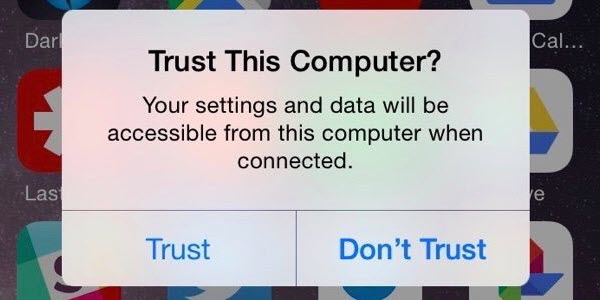
Vaihe 3 Valitse "Palauta iOS-laitteesta" -osa ja napsauta "Käynnistä skannaus" -painiketta aloittaaksesi iPhone-skannauksen. Jos laitteessasi on paljon tietoa, skannauksen loppuunsaattaminen vie jonkin aikaa.
Vaihe 4 Skannaamisen jälkeen kaikki iPhonen tiedostot luetellaan luokkiin.
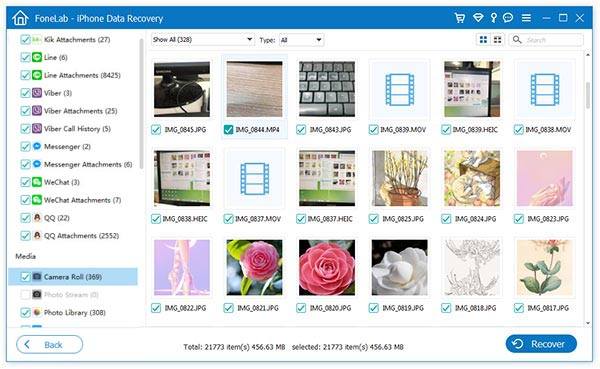
Vaihe 5 Etsi poistetut Viber-tiedot Viber-luokasta ja esikatsele niitä.
Tällä iPhone Data Recovery -työkalulla voit palauttaa poistettujen Viber-viestien lisäksi myös liitetyt videot ja valokuvat sekä Viber-puheluhistorian. Kaikki Viber-viestisi näkyvät käyttöliittymässä. Voit valita esikatselun poistetut tiedot valitsemalla Näytä vain poistetut -vaihtoehdon. Voit myös valita "Näytä kaikki" -vaihtoehdon siirtääksesi kaikki Viber iPhone -tiedot tietokoneellesi.
Vaihe 6 Valitse tiedot, jotka haluat palauttaa, napsauta Palauta-painiketta ja ohjelmisto kehottaa sinua valitsemaan määränpään tietokoneellesi tallentamaan palautetut Viber-viestit. Sitten voit tarkastella Viber-viestejä tietokoneellasi, kun palautus on valmis.
Jos olet varmuuskopioinut Viberin iTunesilla tai iCloudilla, voit käyttää myös Palauta iTunesin varmuuskopiotiedostoista tai Palauta iCloudin varmuuskopiotiedostoista -vaihtoehtoa palauttaaksesi poistetut Viber-viestit samoilla vaiheilla.
Jos olet joskus lähettänyt Viber-viestejä sähköpostitse Viberin ehdotuksen mukaisesti, seuraavassa hakemistossa: Viber> Lisää> Asetukset> Puhelut ja viestit> Sähköpostiviestien historia ja lähettää Viber-viestit mihin tahansa sähköpostitiliin, voit kirjautua sisään sähköpostitiliisi ladataksesi viestin varmuuskopio. Mutta Viber-viesteihin liitettyjä videoita ja valokuvia ei varmuuskopioida sähköpostiisi. Lisäksi Viber-viestit tallennetaan CSV-muodossa, eikä niitä voi palauttaa iPhonellesi.
Kun olet löytänyt poistetut Viber-viestit Aiseesoft FoneLab -sovelluksella, olisi parempi tee varmuuskopio Viber-viesteistäsi jos tiedot menetetään uudestaan.
Aiseesoft FoneLabissa on myös hyödyllinen toiminto, jonka avulla voit varmuuskopioida iOS-tiedot helposti yhdellä napsautuksella. Toiminto on iOS Data Backup & Restore, mikä on paras valinta varmuuskopioida ja palauttaa iPhone / iPad / iPod-tiedot.
Ominaisuudet:
Siten tällä iOS-tietojen varmuuskopiointityökalulla voit tee varmuuskopio Viber-viesteistäsi ja liitteet säännöllisesti huolehtimatta uudelleen tietojen menetyksestä.
Yhteenveto
Aiseesoft FoneLab iPhone Data Recovery -työkalun ja iOS Data Backup -työkalun avulla sinun ei tarvitse enää huolehtia Viber-tietojen menettämisestä. Mutta sinun on silti säännöllisesti varmuuskopioitava puhelimesi tärkeät tiedostot, ei vain Viber-tapauksia, jos joudut pahasta tuulesta kadottaa tärkeitä tietoja.